Comment modifier séparément les directions de défilement pour la souris et le trackpad Mac
Publié: 2024-06-29Votre MacBook est livré par défaut avec un défilement naturel. Cela signifie que lorsque vos doigts remontent sur le trackpad, la page défile vers le bas et vice versa. Cela pourrait être un grand changement, surtout lorsque vous venez d'un ordinateur portable Windows. Notez que Windows vous offre la possibilité de modifier le sens de défilement dans le menu Paramètres. Sur un MacBook, oui, vous pouvez également modifier les directions de défilement de la souris Mac ; cependant, cela affecte non seulement le trackpad mais également toute souris externe connectée, à l'exception de la Magic Mouse d'Apple.
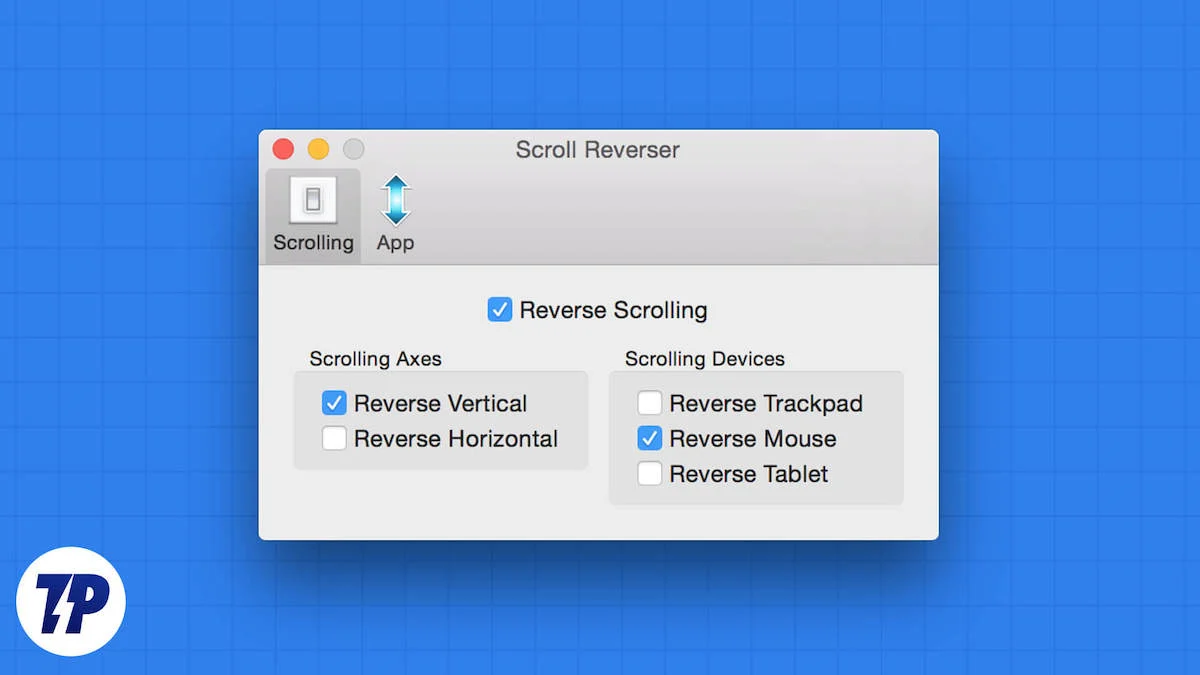
Personnellement, je préfère le défilement naturel sur le trackpad, mais j'aimerais avoir un défilement inversé lors de l'utilisation d'une souris physique. Comme il n'est pas possible d'y accéder dans les paramètres de Mac, je dois m'appuyer sur une application tierce. Dans ce guide, je vais vous donner quelques bonnes applications que vous pouvez utiliser pour configurer différentes directions de défilement pour votre trackpad et votre souris externe. Allons-y directement.
Table des matières
Voici comment modifier le sens de défilement sur macOS
macOS vous propose un paramètre que vous pouvez modifier pour modifier le sens de défilement naturel. Voici comment procéder :
- Cliquez sur le logo Apple dans le coin supérieur gauche.
- Accédez à Paramètres système > Souris . L'option Souris n'apparaîtra que si une souris externe est connectée à votre MacBook.
- Activez ou désactivez l’option Défilement naturel .
Les modifications que vous avez apportées ci-dessus se refléteront également sur votre trackpad. Cela signifie que si vous avez désactivé le défilement naturel pour votre souris, il est également désactivé pour votre trackpad. Pour résoudre ce problème, vous trouverez ci-dessous quelques applications qui vous permettent de dissocier et de définir séparément les directions de défilement pour votre souris et votre trackpad.
Lire la suite : Comment obtenir les fonctionnalités d'édition magique de Google Photo sur Mac
3 applications pour modifier les directions de défilement pour la souris et le trackpad Mac
Voici quelques applications que vous pouvez utiliser pour modifier les directions séparément pour votre souris et votre trackpad Mac.
Sl. Non. | Application | Description | Avantages | Les inconvénients |
|---|---|---|---|---|
1 | Inverseur de défilement | Une application open source qui vous permet d'inverser le sens de défilement séparément pour la souris et le trackpad, y compris le défilement horizontal. | - Gratuit à utiliser et facile à configurer - Prend en charge les anciennes versions de macOS - Courbe d'apprentissage minimale - Peut changer les directions de défilement pour la Magic Mouse d'Apple - Taille de pas réglable | - Fonctionnalité de base par rapport aux autres - Nécessite des autorisations d'accessibilité - Fonctionnalités avancées limitées |
2 | Souris linéaire | Une application qui vous permet d'inverser le défilement horizontal et vertical, de désactiver l'accélération de la souris et d'ajuster la vitesse de la souris. | - Interface conviviale - Prend en charge plusieurs souris avec des paramètres différents - Option pour désactiver l'accélération de la souris - Vitesse de défilement réglable | - Nécessite des autorisations d'accessibilité - Limité à certaines versions de macOS - Moins d'options de personnalisation par rapport à Mos |
3 | Mos | Une application open source légère qui vous permet d'inverser le sens de défilement, de définir la vitesse, l'étape et la durée du défilement, et de personnaliser le comportement de défilement pour chaque application. | - Hautement personnalisable - Peut définir le comportement de défilement par application - Vitesse et durée de défilement réglables - Gratuit et open source | - Nécessite macOS 10.11 ou version ultérieure - Configuration plus complexe par rapport aux autres |
Inverseur de défilement
Scroll Reverser est une application open source qui fait ce que son nom l'indique : inverse le défilement séparément pour votre souris et votre trackpad. C'est l'une des applications les meilleures et les plus simples, avec une courbe d'apprentissage minimale et vous permet d'obtenir ce que vous recherchez dans l'application. Il offre également la possibilité d'inverser le défilement horizontal et fonctionne également avec les anciennes versions de macOS.

L'un des avantages de l'utilisation de Scroll Reverser est que vous pouvez modifier les directions de défilement, même pour la Magic Mouse d'Apple. Il propose également d'autres contrôles granulaires, tels que le contrôle de la taille des étapes, que vous pouvez utiliser pour ajuster le degré de défilement de la page à chaque étape de défilement. L'application Scroll Reverser peut être utilisée pour modifier gratuitement les directions de défilement sur Mac.
Voici comment vous pouvez l'utiliser :
- Téléchargez l'inverseur de défilement.
- Décompressez le fichier et ouvrez le fichier ScrollReverser.app .
- L'application s'exécutera et apparaîtra dans la barre de menu en haut.
- Cliquez sur l'icône dans la barre de menu et choisissez Activer l'inverseur de défilement .
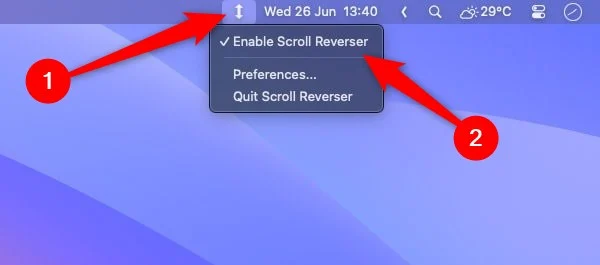
- Accordez les autorisations d’accessibilité et de surveillance des entrées .
- Cochez la case Activer l'inverseur de défilement .
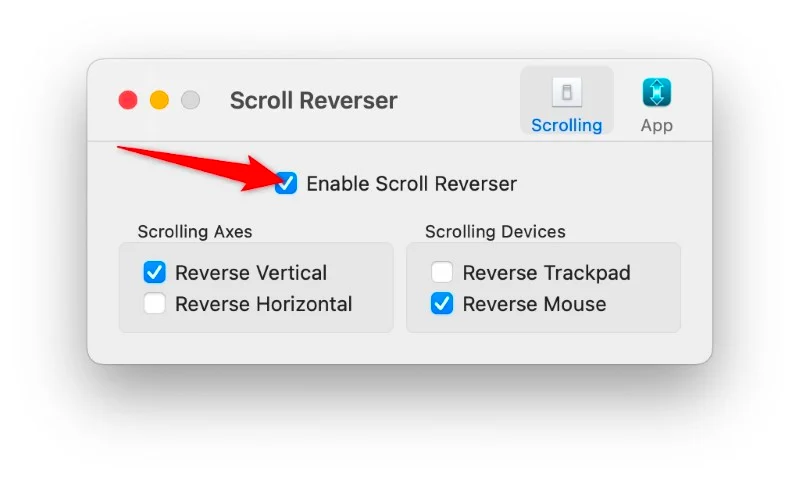
- Vous pouvez choisir les directions de défilement entre le défilement vertical inversé , le défilement horizontal inversé ou les deux dans la section Axes de défilement .
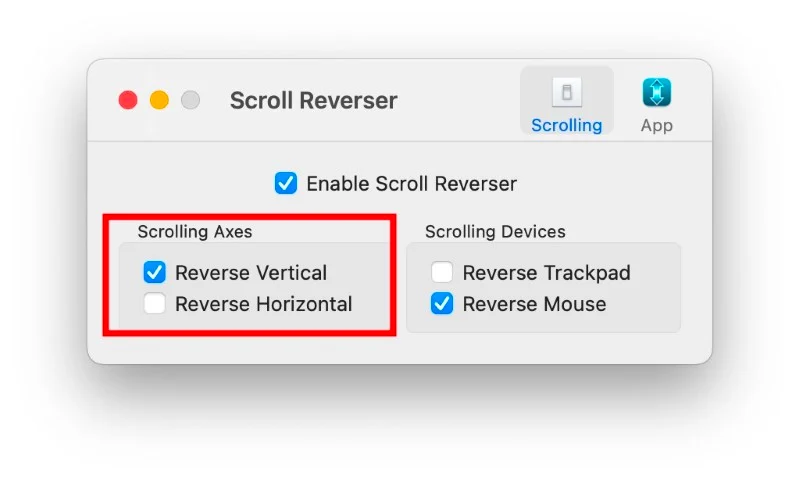
- Dans la section Périphériques de défilement , vous pouvez choisir pour quel appareil vous souhaitez modifier les directions de défilement sur Mac, c'est-à-dire la souris ou le trackpad.

Souris linéaire
LinearMouse est une autre application que vous pouvez utiliser pour inverser les directions de défilement horizontal et vertical sur une souris et un trackpad Mac. Il offre également d'autres fonctionnalités, telles que la possibilité de désactiver l'accélération de la souris, et propose des paramètres différents pour chaque souris connectée à votre MacBook. En utilisant cette application, vous pouvez également définir la vitesse de votre souris.
Voici comment vous pouvez l'utiliser :
- Téléchargez le fichier LinearMouse.dmg.
- Double-cliquez sur le fichier LinearMouse.dmg pour le monter.
- Faites glisser et déposez le fichier LinearMouse.app dans le dossier Applications pour l'installer.
- Ouvrez l'application et accordez les autorisations d'accessibilité en cliquant sur Ouvrir l'accessibilité > Ouvrir les paramètres système , puis activez l'accès pour LinearMouse.
- Activez le défilement inversé pour votre souris externe connectée à votre Mac. Le coin supérieur gauche doit afficher le nom de la souris que vous utilisez sur l'écran d'accueil de LinearMouse ou sur votre trackpad.
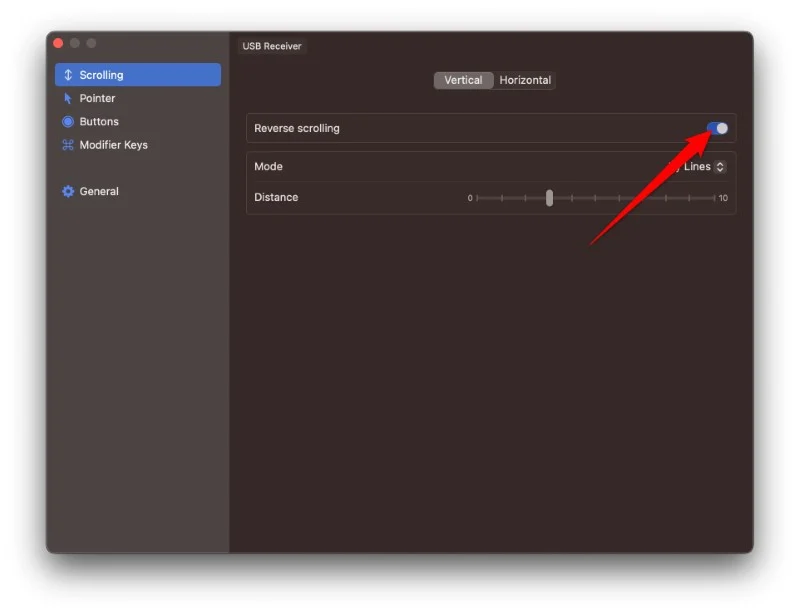
Mos
Mos est un autre outil open source léger qui vous permet de modifier les directions de défilement sur Mac séparément pour votre trackpad et votre souris externe. Votre MacBook doit exécuter macOS 10.11 ou version ultérieure pour que vous puissiez utiliser Mos sur votre Mac. La meilleure partie de Mos est que vous pouvez définir le comportement de défilement de chaque application séparément. De plus, vous pouvez modifier la vitesse, le pas et la durée de défilement.
Voici comment utiliser Mos pour modifier le sens de défilement sur votre trackpad et votre tapis de souris Mac :
- Téléchargez Mos depuis le site officiel. Ouvrez le fichier DMG et placez-le dans le dossier Applications pour l'installer.
- Lancez Mos et accordez les autorisations d’accessibilité.
- Sur l'écran d'accueil de l'application, cochez la case Défilement inversé . Cela changera la direction de défilement de votre souris.
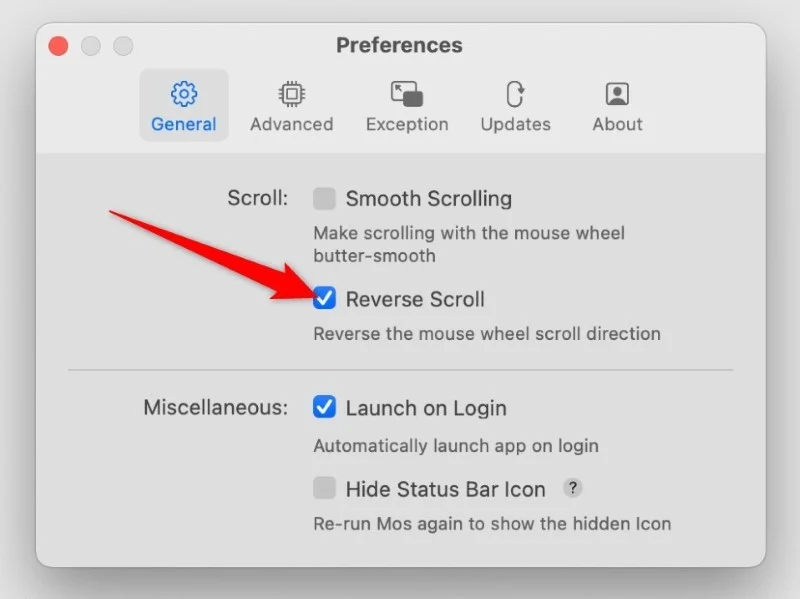
Changez la façon dont vous faites défiler sur Mac
Les applications ci-dessus vous aideront à modifier séparément les directions de défilement sur Mac pour votre souris et votre trackpad. Parmi les trois options ci-dessus, elles offrent toutes des fonctionnalités supplémentaires, et c'est à vous de décider quelle application choisir. Si vous avez uniquement besoin de changer le sens de défilement, vous pouvez opter pour l'application Scroll Reverser. Mais pour les contrôles granulaires, nous vous recommandons d'utiliser Mos.
